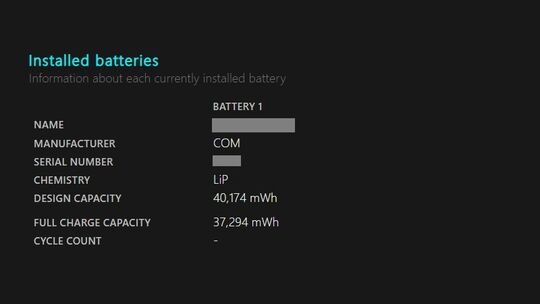- HOME
- 法人様向けお役立ちコンテンツ
- ノートパソコンのバッテリー寿命の目安と症状、対処法を詳しく解説
ノートパソコンのバッテリー寿命の目安と症状、対処法を詳しく解説

この記事では、ノートパソコンのバッテリー寿命の目安、寿命がきたときの症状と対処法をわかりやすく解説しています。バッテリーは、時間の経過とともに必ず劣化していくため、お使いのノートパソコンのバッテリー状況を把握したいと考える方も多いでしょう。また、バッテリーを長持ちさせる方法もご紹介していますので、ぜひ参考にしてください。
目次
目次
ノートパソコンのバッテリー寿命の目安
ノートパソコンのバッテリーは消耗品であり、毎日使用・充電を繰り返した場合、一般的に2年から3年が寿命の目安といわれます。
パソコンの利用方法や充電方法、保管環境によっては、さらに長期にわたり問題なく使用することも可能ですが、購入時と比べて明らかにバッテリーの持ちが悪い、頻繁に電源が落ちるなどの症状が出た場合には、バッテリーが寿命を迎えている可能性が高いため注意が必要です。
ノートパソコンのバッテリーの寿命を早めてしまう要因をあらかじめ把握し、日頃から適切に取り扱うことで目安よりも長持ちさせることができるでしょう。
ノートパソコンのバッテリーが寿命と考えられる症状
ここでは、ノートパソコンのバッテリーの寿命が近い、もしくは寿命が到来したと考えられる代表的な症状をご紹介します。寿命を経過したバッテリーを継続して使用すると、ノートパソコン本体の故障にもつながりかねないため、早めの対策が重要です。
バッテリーの減り方が早い
ノートパソコンの購入時と比較して、明らかにバッテリーの減り方が早くなったと感じる場合には、バッテリーの劣化が考えられます。1回のフル充電で8時間利用できていたものが、半分程度の4時間しか利用できなくなったときは、バッテリーが寿命を迎えたといえるでしょう。
バッテリーが膨張する
バッテリーには電解液などの材料が含まれており、経年劣化により内部にガスが発生すると、バッテリーが膨張することがあります。電解液は引火性を有し発火につながるリスクがあるため、ノートPCのキーボードやタッチパット辺りが変形が確認できる場合には注意が必要です。
ノートパソコンの電源が突然落ちる
ノートパソコンの電源が、意図せず突然落ちるという症状を繰り返す場合には、バッテリーの寿命が考えられます。頻繁に起こると、作業を効率的に行えないだけでなく、ノートパソコン本体、ほかのPCパーツにも悪影響を及ぼすリスクがあります。
バッテリーが充電できない
ノートパソコンのバッテリーが寿命を迎えると、正常に充電ができない症状が発生することがあります。アダプターにつないでも、充電残量が増えない場合や、満充電にもかかわらずアダプターなしでは起動しない場合にはバッテリーが寿命と考えられます。
「バッテリーを交換してください」と警告文が出る
「バッテリーを交換してください」「バッテリー充電能力が低下しています」と画面上にメッセージが表示される場合には、バッテリーの性能が劣化し寿命を迎えた状態です。アダプターにつないでいない場合、バッテリー残量にかかわらず、突然電源が落ちるリスクがあるため、バッテリーの交換など、早急な対策が必要です。
ノートパソコンのバッテリーの寿命状況を確認する方法
ノートパソコンのバッテリーの寿命は、先にご紹介した症状から確認することも可能ですが、システム上でツールを使用して簡単に把握できます。WindowsとMacでは利用するツールが異なりますので、それぞれの方法をご紹介します。
Windowsの場合
Windowsのノートパソコンの場合、コマンドプロンプトの「batteryreport」を使用して、バッテリーの現在の性能、寿命を確認可能です。
画面下のタスクバーの検索ウインドウに、「コマンドプロンプト」と入力し、エンターキーを押します。
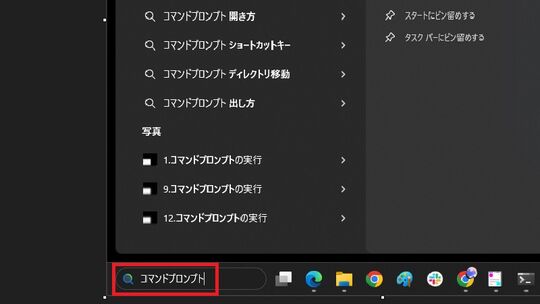
コマンドプロンプトのウインドウが開きますので、「powercfg /batteryreport」と入力しエンターキーを押すと、バッテリーレポートの保存先が表示されます。
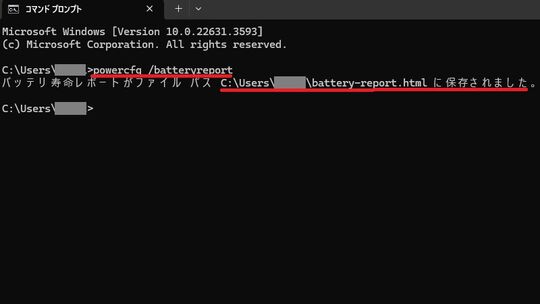
エクスプローラーでレポートの保存先フォルダを開くと、バッテリーレポート (HTMLファイル)が保存されていますので、クリックします。
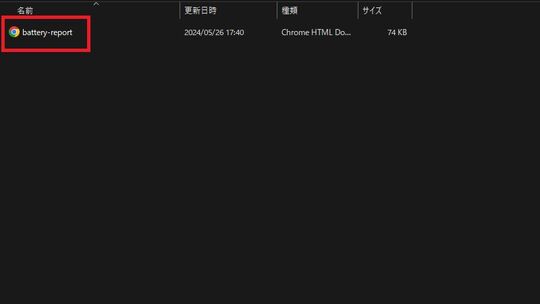
Webブラウザーが開き、バッテリーレポートが表示されます。
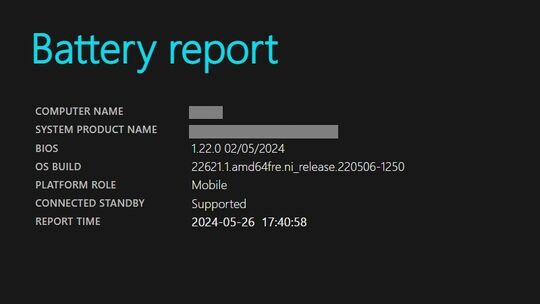
「DESIGN CAPACITY」は、もともとバッテリーに設計されている最大の容量で、「FULL CHARGE CAPACITY」は、フル充電した場合の現在のバッテリーの容量です。
今回使用したノートパソコンでは、最大容量40,174mWhに対して、フル充電容量37,294mWhであるため、約93%のバッテリー性能が維持(約7%劣化)している状態とわかります。
Macの場合
Macのノートパソコンの場合には、Appleメニューの「システム環境設定」、もしくは「システム設定」をクリックして、左列に表示されたメニューの中から「バッテリー」を選択します。
バッテリーに関する情報が表示されますので、「バッテリーの状態」を確認しましょう。
「正常」と表示されていれば、バッテリーは寿命を迎えておらず正常に機能していることを示します。
一方、「修理サービス推奨」と表示された場合には、新品と比較して容量が大きく減少している、あるいは正常に機能していないため、Appleのサポートを受ける必要があります。
ノートパソコンのバッテリー寿命を早める要因

ノートパソコンを長く使用するためには、バッテリーの寿命を早めてしまう要因を把握しておくことが重要です。ここでは、日頃からノートパソコンのバッテリーに関して、特に意識しておきたいポイントを5つご紹介します。
充電回数
性能を問わず、ノートパソコンのバッテリーは消耗品であり、充電を繰り返すことでフル充電後の利用可能時間が短くなっていきます。毎日1回充電を行う場合、1年半(約500回の充電)でバッテリー性能が劣化してしまうこともあるため、長持ちさせるためには充電回数を抑えるのが重要です。
衝撃
バッテリーは衝撃に弱く、ノートパソコン本体をぶつける、落とすなどの衝撃が加わると物理的なダメージを受け、バッテリー内部で配線やコードがショートし、オーバーヒートしてしまうリスクがあります。ノートパソコンを持ち運びメインで使用している場合には、専用のかばんに入れるなどして、衝撃を与えないように注意しましょう。
高温多湿
ノートパソコンの内部は、バッテリーのほかにも多くの精密部品で構成されており、いずれも高温多湿の環境に強くありません。梅雨の時期から夏にかけては特に、ノートパソコンを使用・保管する環境ではエアコンを使用して気温・湿度に気を配りましょう。
過充電
過充電は、バッテリー残量が100%の状態からさらにエネルギーを補充することで、バッテリー寿命を早めてしまう原因です。充電をする際にはフル充電ではなく、毎回80%程度に抑えることでバッテリー寿命を長持ちさせることができます。近年のノートパソコンでは、充電を指定した残量に設定できる機能もあるため、活用するのも有効です。
過放電
過放電は、バッテリー残量が0%の状態からさらにエネルギーを放出しようとすることで、過充電と同様にバッテリーの寿命を短縮する要因です。バッテリーの残量を使い切る前に、例えば、毎回残量が20%になったら充電を行うといった使用を継続することでバッテリーを長持ちさせられます。
ノートパソコンのバッテリーに寿命がきたときの対処法
システムツールの利用により、新品の最大バッテリー容量に対してフル充電時の容量が50%に満たない場合、あるいはフル充電しても明らかに持ちが悪い場合には、バッテリーの寿命と判断できます。このとき、3つの対処法が考えられますのでご紹介します。
バッテリーの交換
ノートパソコンが、バッテリー以外は特に問題なく使用できている場合には、バッテリーの交換を検討しましょう。
ただし、バッテリーが外付けか内蔵かにより、交換作業の難易度が大きく変わってくるため、それぞれ解説します。
バッテリーが外付けの場合
バッテリーが外付けの場合には、接続機器を取り替えるだけで済むため、自分で簡単に対応できます。ノートパソコンの電源を落とした後、アダプター、これまで使用していた外付けバッテリー、そのほかの接続している機器をすべて取り外し、新しい外付けバッテリーを接続すれば交換完了です。
バッテリーが内蔵の場合
バッテリーが内蔵されている場合、交換するためにはノートパソコンのケースを開けて、搭載されているバッテリーを外し、新しいバッテリーを取り付ける必要があります。作業に専門的な知識を要するとともに、ノートパソコンのケースを開けて分解した場合には、メーカーの保証対象外になることもあります。このため、パソコンにあまり詳しくないという方は、料金はかかりますがメーカーや専門業者に依頼するのが安心です。
修理を依頼
内蔵バッテリーの交換には、専門的な知識が必要であるとともに、バッテリーとほかのPCパーツとの相性もあるため、自分で作業を行うことによりこれまでなかった不具合が発生するリスクがあります。メーカーや専門業者に依頼すれば、バッテリーはもちろんそのほかに不具合箇所があれば専門家の視点で対応してくれるため、自分で交換できない方は修理を依頼しましょう。
ドスパラは累計20万台以上の修理実績があり、バッテリー交換以外にも故障があればあわせて修理することも可能です。お預かりしたときのデータは消去しないよう徹底するため、安心してご利用いただけます。
ノートパソコンのバッテリーを長持ちさせる方法
ノートパソコンのバッテリーは消耗品であるため、どれだけ大切に扱っていてもいつか寿命を迎えます。
ただし、適切な使用を意識することで、バッテリーを長持ちさせることが可能ですので、5つ方法をご紹介していきます。
充電しながら使用しない
ノートパソコン使用時、バッテリーは放電を行っていますが、同時に充電を行うとバッテリーの劣化を早めてしまいます。特に、バッテリー残量が100%の状態でアダプターに接続したままにすると過充電となり、さらにバッテリー寿命を短くします。このため、ノートパソコンを利用しないときに充電を行い、利用するときはバッテリー駆動を心がけることで、バッテリーを長持ちさせることが可能です。
搭載するバッテリーに合った充電を行う
ノートパソコンのバッテリーには、近年主流となっている「リチウムイオンバッテリー」のほかに、古いノートパソコンで広く採用されていた「ニッケル水素バッテリー」があります。それぞれのバッテリーで最適な充電方法が異なるため、解説していきます。
リチウムイオンバッテリーの場合
小型・軽量を実現する「リチウムイオンバッテリー」は、近年のノートパソコンの大部分で採用されています。バッテリー残量100%の状態でさらに充電する「過充電」、バッテリー残量0%の状態でエネルギーを放出する「過放電」により劣化を早めてしまうため、充電は80%まで、バッテリー残量20%で充電を行うようにするとバッテリーを長持ちさせられます。
ニッケル水素バッテリーの場合
「ニッケル水素バッテリー」は、リチウムイオンバッテリー普及前に広く採用されており、古いノートパソコンで見かけることがあります。「メモリー効果」と呼ばれる特性を持っており、例えばバッテリー残量30%で継ぎ足し充電を行うと、次に30%の水準に達したときにバッテリー切れと認識してしまうため、バッテリー残量が0%になってから充電する必要があります。
保管時は高温多湿になる環境を避ける
ノートパソコンのバッテリーは精密機器であり、気温・湿度の高い環境では、性能が低下し劣化が進みます。梅雨時の湿気が多い部屋や炎天下の自動車内に置いたままにしてしまわないように、保管する環境に注意しましょう。
過度の電力消費を抑える
ノートパソコンの電力消費が高いと、その分充電の回数が増え、その結果バッテリーの寿命が短くなってしまいます。バッテリーを長持ちさせるためには、日頃から過度の電力消費を抑えるように心がけましょう。
具体的には、モニターの明るさを抑える、長時間使用しない場合にはスタンバイではなくシャットダウンする、省電力機能が搭載されている場合には積極的に活用する、などの方法があげられます。
長期間使用しないときもバッテリー残量をこまめに確認する
ノートパソコンのバッテリーは、使用していないときも時間の経過とともに性能の劣化が進みます。特に、バッテリー残量が0%の状態でさらにエネルギーを放出する過放電の場合には、バッテリーに与えるダメージも大きくなります。このため、長期間ノートパソコンを使用しないときでもバッテリー残量をこまめに確認し、20%程度に保っておくとバッテリー寿命を長持ちさせることが可能です。
寿命がきたノートパソコンのバッテリーを使用するリスク
バッテリーの持ちが悪くなったと認識していても、そのままノートパソコンを利用している方も多いでしょう。
しかし、寿命が到来したノートパソコンのバッテリーを継続して使用する場合には、さまざまなリスク、利用上の制限が考えられるため、主なリスクを3つご紹介していきます。
データ喪失のリスク
ノートパソコンのバッテリーが寿命を迎えた場合の症状として、突然電源が落ちるケースをご紹介しました。この場合、作業中のデータを失ってしまうのはもちろん、Windowsを正常に終了しないことで既存データの破損や喪失につながるリスクがあります。
発火のリスク
ノートパソコンのバッテリーは、精密機器として温度や電圧を適切に制御できるように設計が施されていますが、寿命を迎えて何らかの不具合が生じた場合には、異常な発熱により発火することがあります。高温部分に触れてやけどするリスクや、場合によっては火災にもつながるため注意が必要です。
利用場所が制限されるリスク
ノートパソコンのバッテリーがすぐになくなってしまう場合、外出先で使用するにはアダプターが必須です。ノートパソコン本体以外に荷物が増えてしまうのに加え、電源コンセントがない場所では使用できないとなると、携帯性に優れどこでも作業できるノートパソコンのメリットを得られません。
まとめ

この記事では、ノートパソコンのバッテリー寿命の目安と症状、対処法、バッテリーを長持ちさせる方法などについて解説しました。
どこでも作業できるというノートパソコンのメリットを最大限に生かすためには、バッテリーに負担をかけず、いかに長持ちさせるかが大変重要です。最適な充電方法、保管環境、保管時のバッテリー水準などもご紹介しましたので、当記事を参考にぜひノートパソコンの取り扱いにご活用ください。